Од стране Суканиа К М.
промените прозоре 10 ИП: - ИП адреса вашег система одређује јединственост вашег рачунара. Сваки систем је опремљен ИП адресом помоћу које се локација система може лако пратити. Али најчешће бисте осећали потребу да промените ИП адресу свог система. Рецимо, покушавате да преузмете видео на факултету или у канцеларији. Организација би блокирала одређене веб локације за неке ИП адресе које су код ње регистроване за приступ Интернету. Можда ће вам бити потребна непосредна потреба за преузимањем видео записа, а ако је ИП адреса оно што вас спречава да то учините, само је нађите. Све што треба да урадите је да следите неколико једноставних задатака и промените га у онај који има приступ свим локацијама. Верујте ми, ово ће бити супер забавно и свидеће вам се.
ИП адреса је 32-битна нумеричка адреса која ће се на вашем рачунару појавити као четири броја одвојена тачкама. Неке ИП смернице могу од вас тражити да промените ИП адресу, чак и из безбедносних разлога.
Препоручено: Како прегледати ДНС адресу у оперативном систему Виндовс 10
КОРАЦИ ДО ПРОМЕНЕ ИП АДРЕСЕ У ПРОЗОРИМА 10
КОРАК 1
- За почетак, у доњем десном углу радне површине, на траци задатака пронаћи ћете икону Интернета. Десни клик на њега. Изаберите опцију Отворите Центар за мрежу и дељење само кликом на њега.

КОРАК 2
- Прозор се отвара на контролној табли. Сада ћете у десном окну пронаћи опцију са именом Прегледајте своје активне мреже. Испод ње попуните пронађите Везе опција која одређује мрежу са којом сте тренутно повезани. Кликни на то.

КОРАК 3
- Отвара се прозор под називом Ви-фи / Вирелесс Нетворк Цоннецтион статус. Испод тога наћи ћете могућност Својства. Кликни на то.
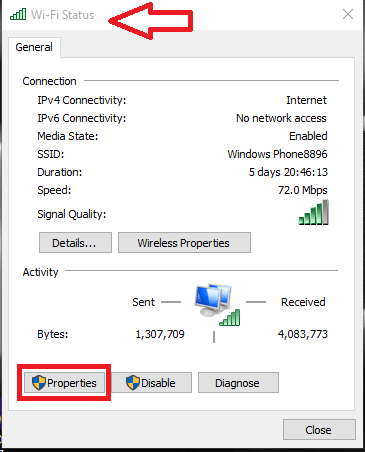
КОРАК 4
- Отвара се прозор Ви-Фи својстава као што је приказано на снимку екрана датом испод. Означите на пољу које се појављује лево од опције Интернет протокол верзија 4 (ТЦП / ИПв4). Ово говори протоколу који ваш Интернет користи за пренос података у мрежи. Сада одаберите опцију Својства испод њега.
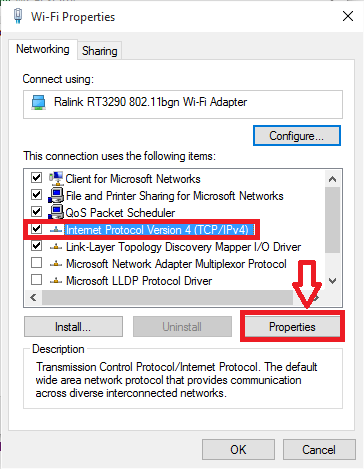
КОРАК 5
- Подразумевана опција ће бити Прибавите ИП адресу аутоматски. Да бисте испунили задати задатак, мораћете да изаберете опцију Користите следећу ИП адресу. У предвиђена поља за текст унесите потребне детаље попут ИП адресе, маске подмреже и подразумеваног мрежног пролаза. Кликните на дугме ОК када завршите са овим.
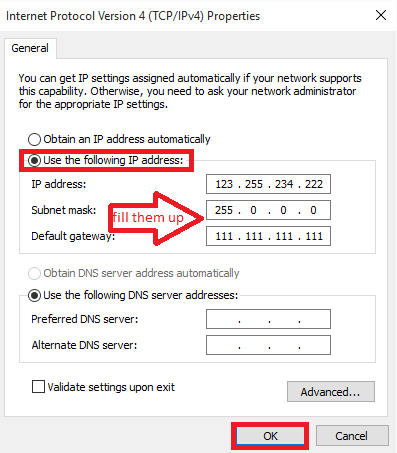
То је то. Надам се да вам је ово корисно. Испробајте!

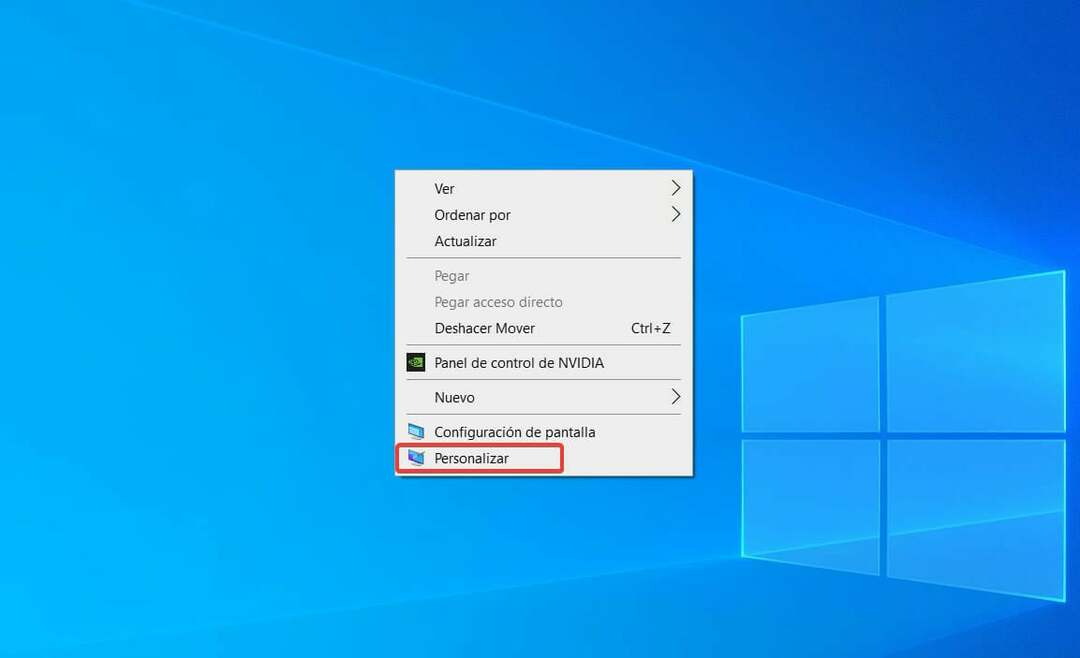
![¿Цомо Аументар ла Мемориа РАМ у Виндовс 10? [Гуиа Цомплета]](/f/014dba91939850aaa1b9696eea4f732a.png?width=300&height=460)